概览
内容工具
本文为您介绍如何将Wyn 系统打造成您的专属风格,并毫无痕迹的嵌入到您的产品安装包中。
使您的用户最终在使用产品时,完全感受不到 Wyn 的存在。
为了更方便您进行产品定制,我们提供了一套定制方法,接下来为您详细介绍。
第1步:将 Wyn 系统配置成最终需要的模样。
1)首先需要在本地安装并激活Wyn。关于如何安装Wyn,请参考第二章 安装与部署。
2)打开Wyn,进行系统定制。比如制作示例文档、运行计划模板、更改系统外观等,总之是将系统配置成最终需要的模样。
其中最常用的是修改系统外观相关的设置,修改系统名称、LOGO、登录画面等。可以将系统改为具有自己公司特征的外观标志。
外观相关的设置都是在后台管理中的“系统外观”中进行更改,如下图所示。
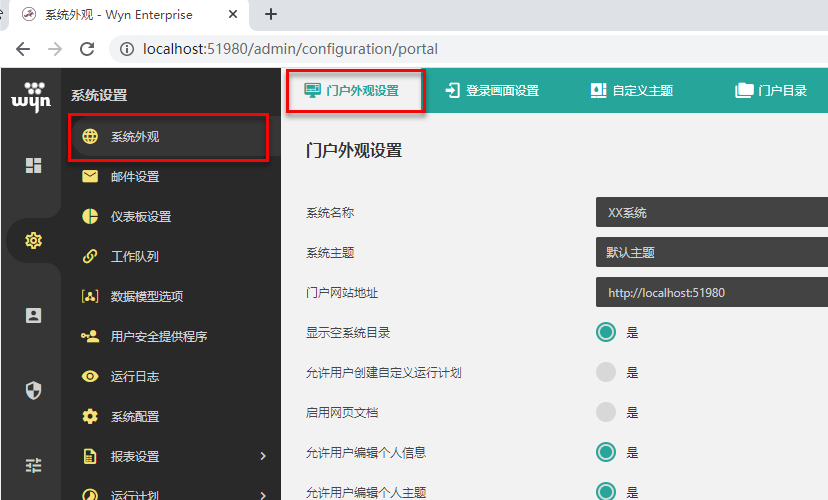
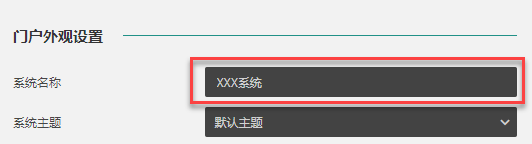
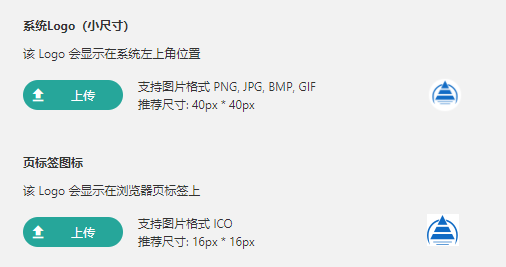
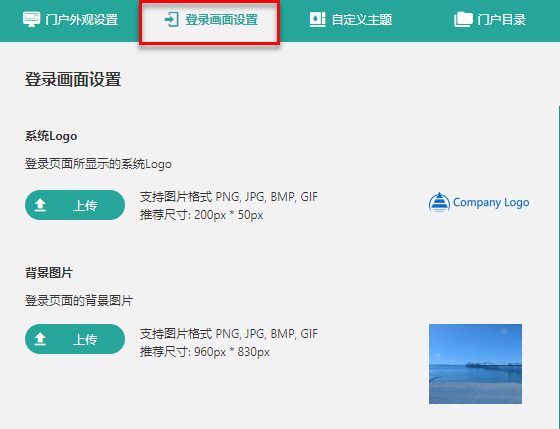
修改完成后保存所做的设置和修改。此时可以看到修改已经生效。
登录画面以及系统标志已经发生变化。
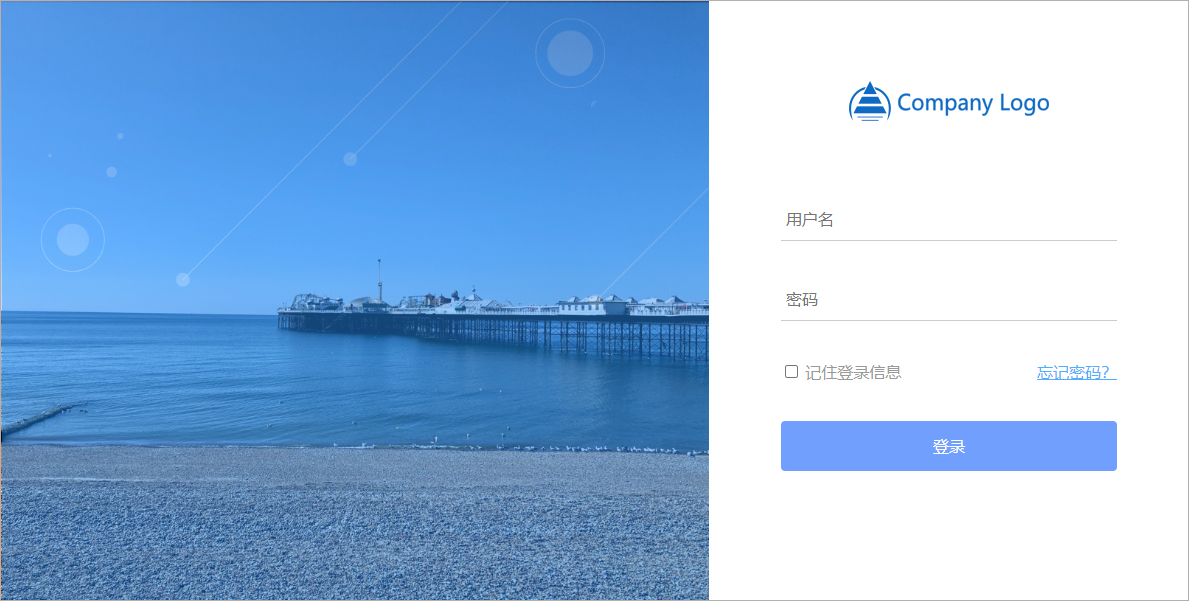
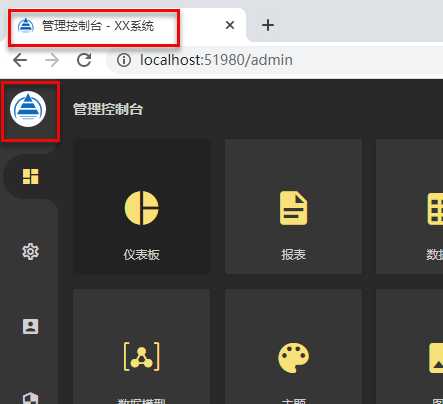
第2步:导出自定义的系统设置以及示例等。
将系统配置准备好以后,就可以将这些配置或制作的示例文档导出来了。导出来之后是一个压缩包,可供下一步打包安装时使用。
具体导出方法如下:
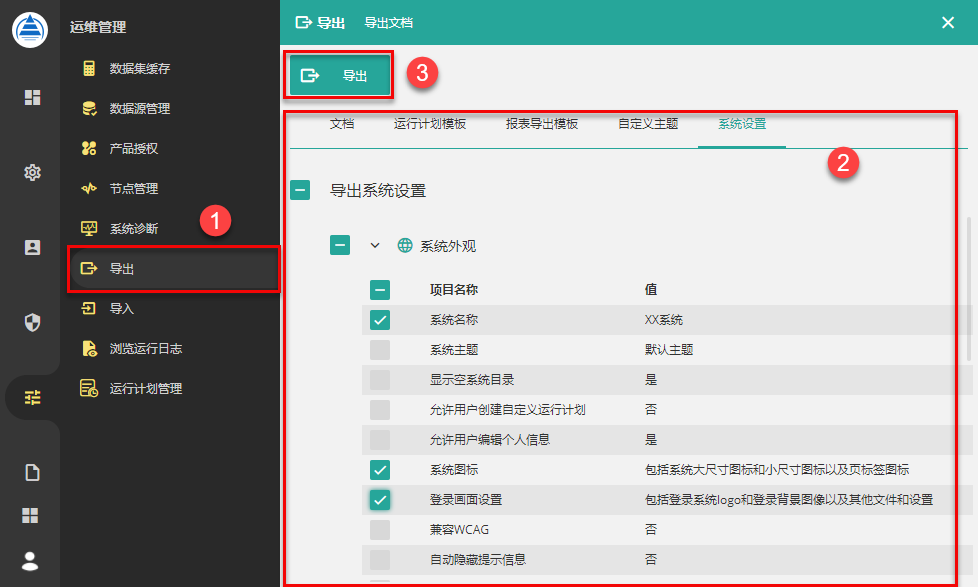
导出后,为一个压缩包。

第3步:使用静默的方式将 Wyn 打包到您的产品安装包中。
制作安装包的工具比较多样,但无论使用何种工具,其关键都在于执行静默安装 Wyn。
这里我们以 Wix 为例进行介绍。
Wix 关键代码段示例 :
<PackageGroup Id="WynEnterpriseInstaller">
<ExePackage
Id="WynEnterprise"
Cache="no"
PerMachine="yes"
Compressed="yes"
Vital="no"
SourceFile=".\WynInstaller\WynEnterprise-x64-4.0.00149.0.exe"
InstallCommand='/q -i -f "[InstallFolder]\wyn-export-20200528105813.zip" -k 0007-5794-9394-2918-0494-7301'>
<!--如果Wyn安装程序返回码是1004,表示需要重启电脑才能正常使用。主要是因为安装补丁包和.net framework导致的。只会在window 7、 window 8、windows server 2008、windows server 2012上发生。-->
<ExitCode Behavior="forceReboot" Value="1004" />
</ExePackage>
</PackageGroup>
提示